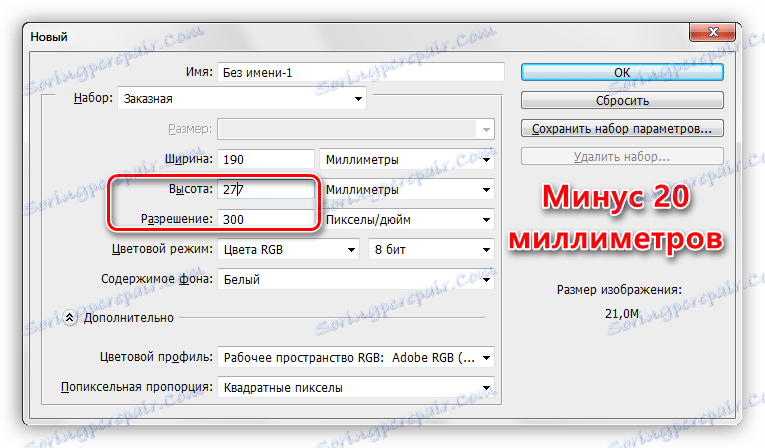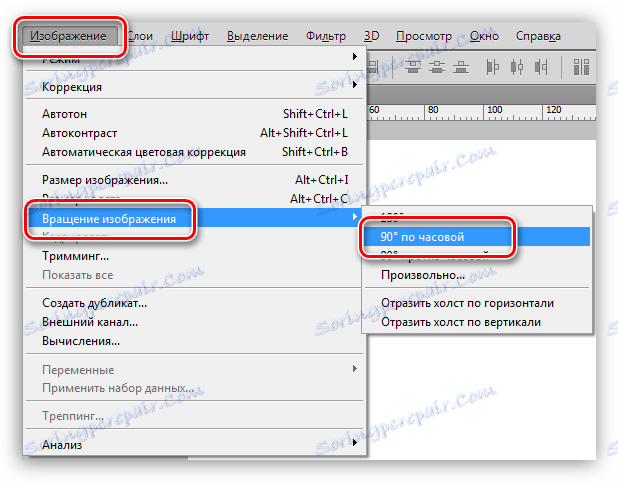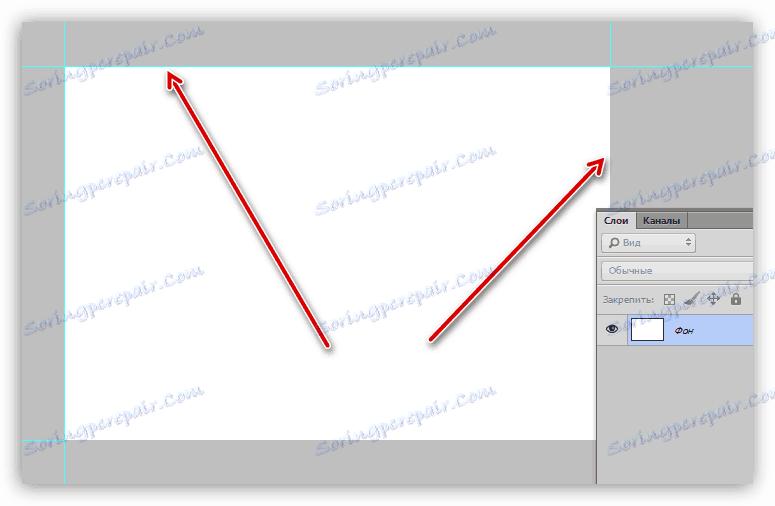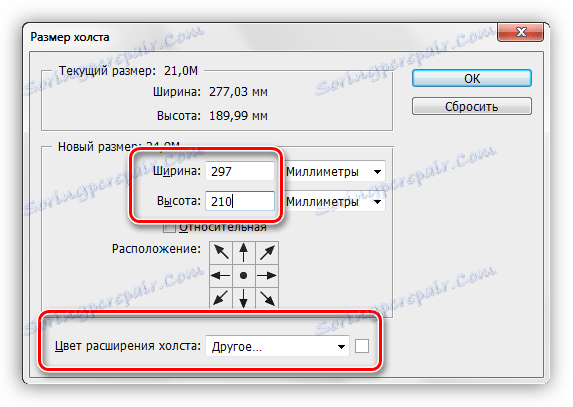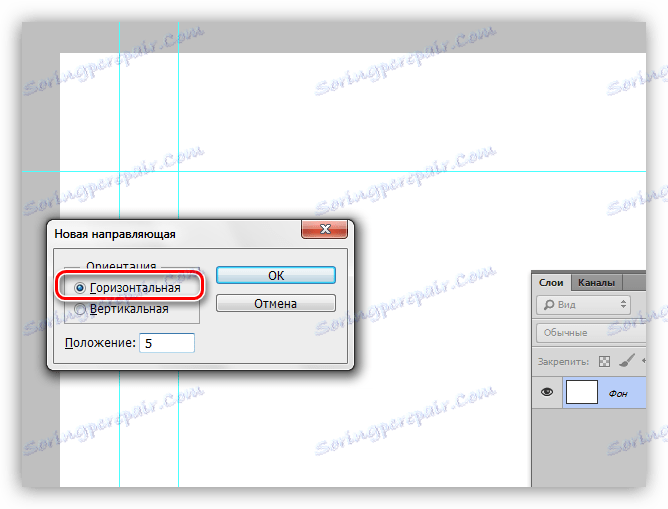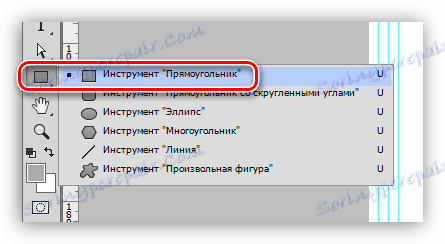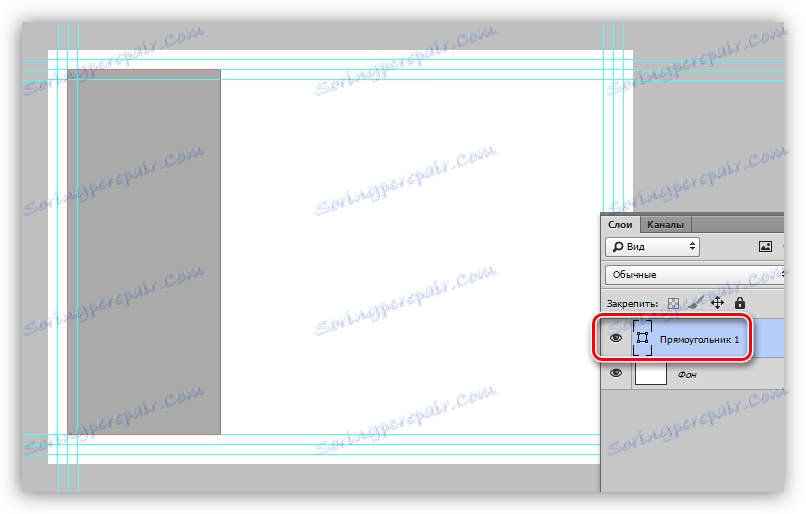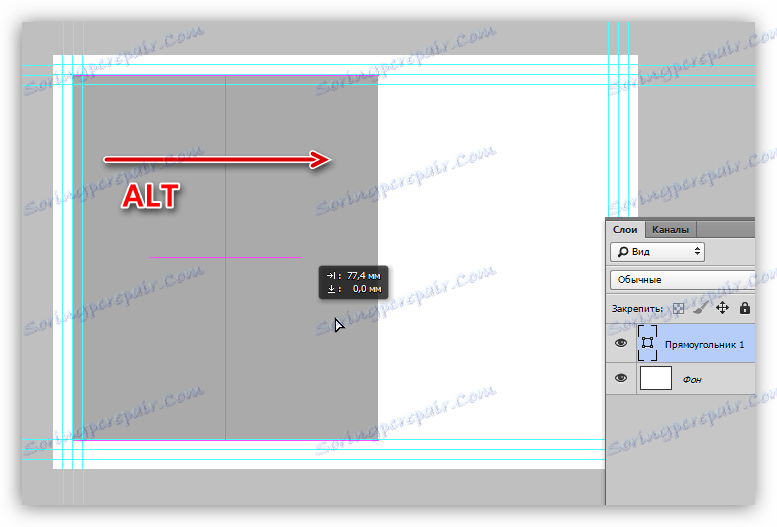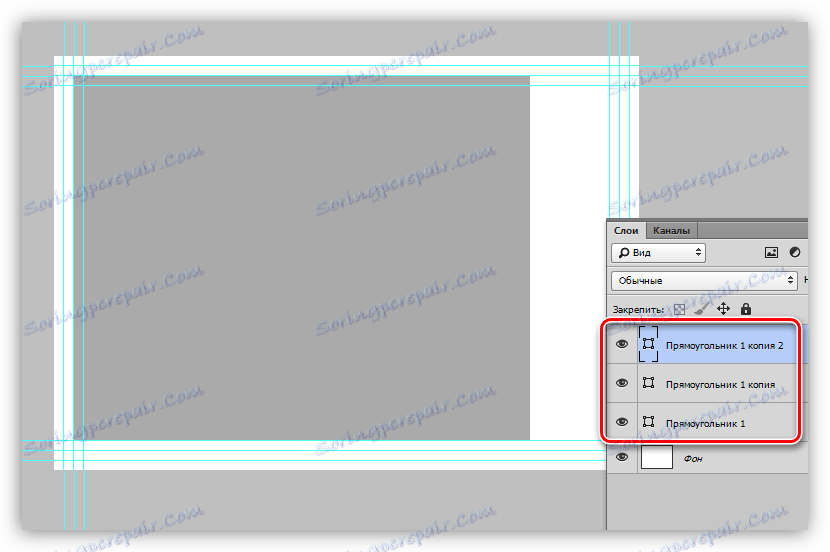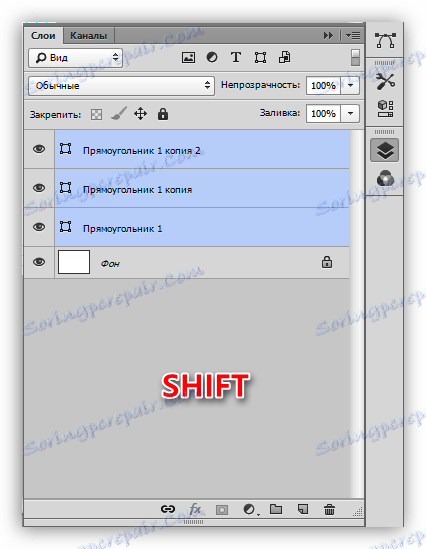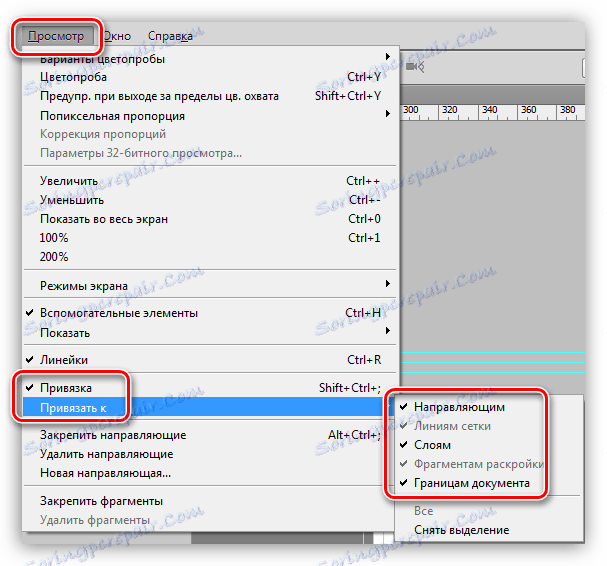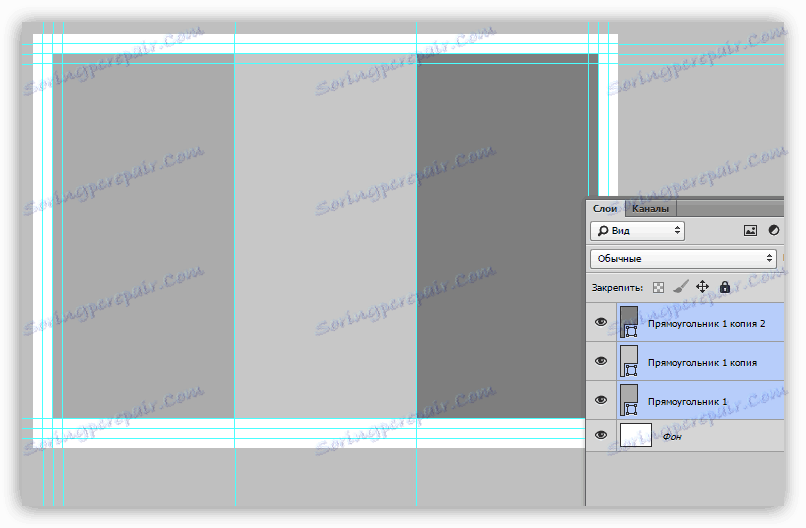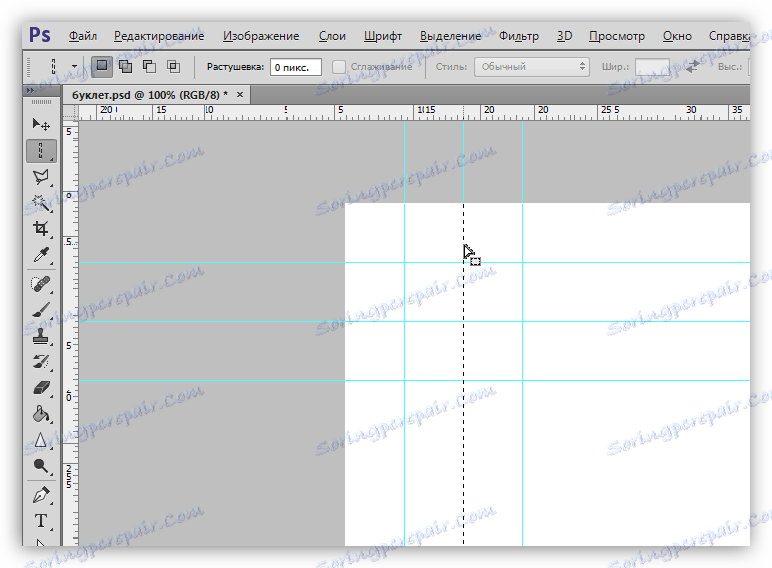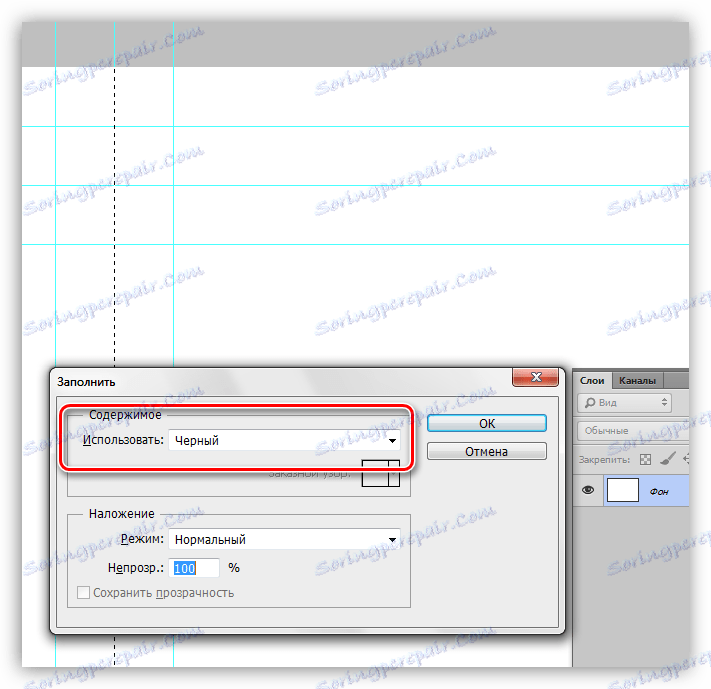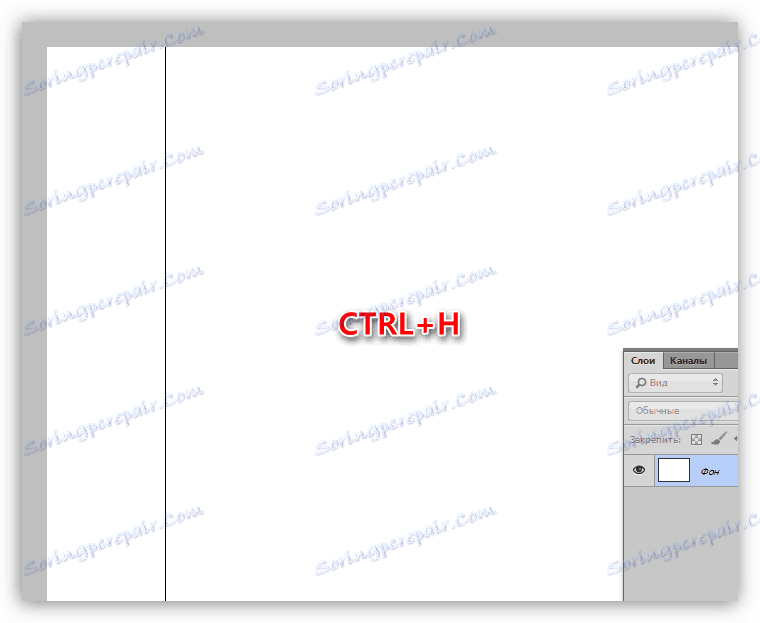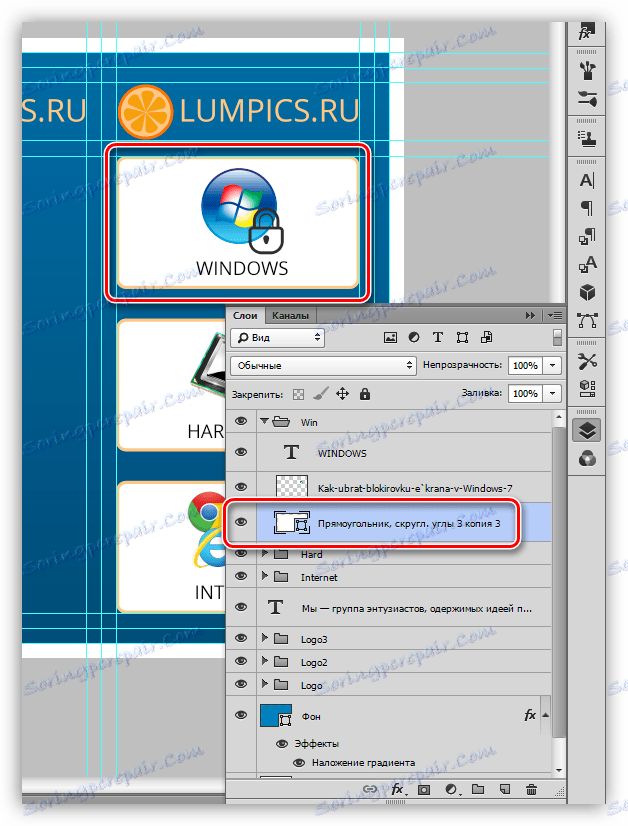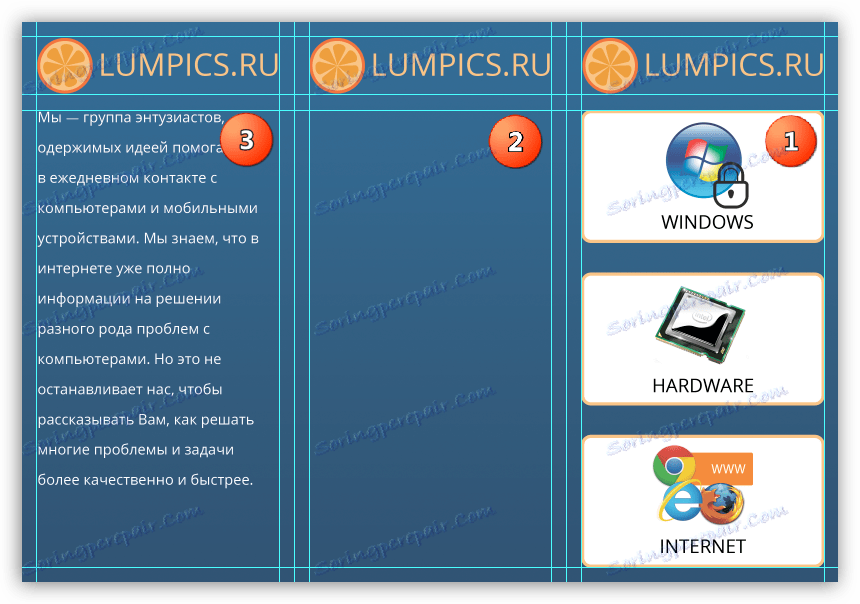V knjižici izdelamo knjižico
Knjižica - tiskana izdaja z oglaševalskim ali informacijskim znakom. S pomočjo knjižic se informacije o podjetju ali določenem izdelku, dogodku ali dogodku dostavijo občinstvu.
Ta lekcija je namenjena ustvarjanju knjižice v Photoshopu, od zasnove do dekoracije.
Ustvarite knjižico
Delo na takšnih publikacijah je razdeljeno na dve glavni fazi - načrtovanje postavitve in oblikovanje dokumentov.
Postavitev
Kot veste, je knjižica sestavljena iz treh ločenih delov ali dveh razpok, s podatki o sprednji in zadnji strani. Na podlagi tega potrebujemo dva ločena dokumenta.
Vsaka stran je razdeljena na tri dele.
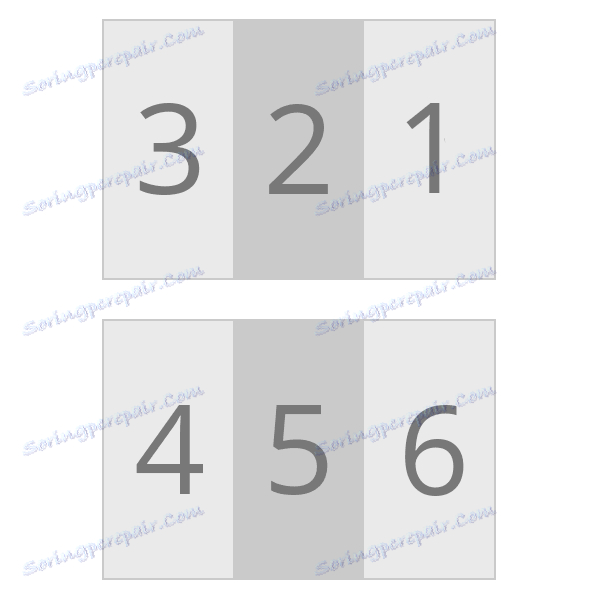
Nato se odločite, kateri podatki bodo na vsaki strani. V ta namen je najboljši papir. To je »dedni« način, ki vam bo omogočil razumevanje, kako naj izgleda končni rezultat.
List se pregiba kot knjižica, nato pa se uporabijo informacije.

Ko je koncept pripravljen, lahko začnete delati v Photoshopu. Pri načrtovanju postavitve ni nobenih nepomembnih trenutkov, zato bodite previdni.
- Ustvarite nov dokument v meniju »Datoteka« .
![Ustvarite nov dokument za postavitev knjižice v Photoshopu]()
- V nastavitvah izberite "International Paper Size" , velikost A4 .
![Prilagajanje velikosti papirja pri ustvarjanju postavitve knjižice v Photoshopu]()
- Iz širine in višine vzamemo 20 milimetrov . Kasneje jih bomo dodali v dokument, vendar bodo pri tiskanju prazni. Druge nastavitve se ne dotikajo.
![Zmanjšajte višino in širino dokumenta, ko ustvarite postavitev brošure v Photoshopu]()
- Ko ustvarite datoteko, pojdite v meni "Image" in poiščite element "Rotating image" . Platno obrnite za 90 stopinj na obe strani.
![Rotirajte platno za 90 stopinj pri ustvarjanju postavitve brošure v Photoshopu]()
- Nato moramo definirati linije, ki so vezale na delovni prostor, to je polje za postavitev vsebine. Vodnike postavljamo vzdolž meja platna.
Lekcija: Uporaba vodnikov v Photoshopu
![Omejevanje vodnikov za plakate pri ustvarjanju postavitve brošure v Photoshopu]()
- Odprli se bomo v meniju »Slika - velikost platna« .
![Element menija Velikost platna v Photoshopu]()
- Dodajanje prej odštetih milimetrov na višino in širino. Barva platna mora biti bela. Upoštevajte, da so dimenzije lahko delne. V tem primeru preprosto vrnite izvirne vrednosti formata A4 .
![Prilagajanje velikosti platna pri ustvarjanju postavitve brošure v Photoshopu]()
- Vodniki, ki so trenutno na voljo, bodo imeli vlogo prekinjenih linij. Za najboljši rezultat bi morala slika v ozadju presegati te meje. Dovolj bo 5 milimetrov.
- Pojdite v meni "Pogled - Novi vodnik" .
![Element menija Novi vodnik v Photoshopu]()
- Prva navpična črta je 5 milimetrov od levega roba.
![Navpično vodilo za sliko ozadja pri ustvarjanju postavitve brošure v Photoshopu]()
- Na enak način izdelamo vodoravni vodnik.
![Vodoravni vodnik za sliko ozadja pri ustvarjanju postavitve knjižice v Photoshopu]()
- S preprostimi izračuni določimo položaj preostalih črt (210-5 = 205 mm, 297-5 = 292 mm).
![Ustvarite vodnike za ozadje slike knjižice v Photoshopu]()
- Pojdite v meni "Pogled - Novi vodnik" .
- Pri obrezovanju tiskanih materialov lahko pride do napak iz različnih razlogov, kar lahko poškoduje vsebino naše knjižice. Da bi se izognili takim težavam, je treba ustvariti tako imenovano "varnostno cono", nad katero se ne nahajajo nobeni elementi. Slika ozadja ni pomembna. Velikost območja je tudi 5 milimetrov.
![Varnostno območje vsebine pri ustvarjanju postavitve knjižice v Photoshopu]()
- Kot se spominjamo, je naša knjižica sestavljena iz treh enakih delov in se soočamo z nalogo ustvarjanja treh enakih območij za vsebino. Seveda se lahko opremite s kalkulatorjem in izračunate natančne dimenzije, vendar je to dolgo in neprijetno. Obstaja tehnika, ki vam omogoča, da delovni prostor hitro razdelite na enake dele.
- Na levi plošči izberite orodje »Pravokotnik« .
![Orodje za pravokotnike za delitev delovnega področja na enake dele v Photoshopu]()
- Ustvarite obliko na platnu. Velikost pravokotnika ni pomembna, glavna stvar je, da je skupna širina treh elementov manjša od širine delovnega območja.
![Ustvarite pravokotnik za delitev delovnega področja na enake dele v Photoshopu]()
- Izberite orodje "Premakni" .
![Izbiranje orodja Premakni za delitev delovnega področja na enake dele v Photoshopu]()
- Z tipkovnico pritegnite tipko ALT in povlecite pravokotnik na desno. Skupaj s premikom bo ustvarjena kopija. Prepričamo se, da med objekti ni nobene vrzeli in nobenega prekrivanja.
![Ustvarite kopijo pravokotnika, tako da ga premaknete s tipko ALT, pritisnjeno v Photoshopu]()
- Na enak način izdelamo še en izvod.
![Dve kopiji pravokotnika za delitev delovnega področja na enake dele v Photoshopu]()
- Za udobje spreminjamo barvo vsake kopije. To naredite tako, da dvokliknete sličico sloja s pravokotnikom.
![Spremenite barvo kopije pravokotnika, ko je delovni prostor razdeljen na enake dele v Photoshopu]()
- Izberite vse oblike v paleti s pritisnjeno tipko SHIFT (kliknite na zgornjo plast, SHIFT in kliknite na spodnji del).
![V paleti v Photoshopu izberite več plasti]()
- S pritiskom vročih tipk CTRL + T uporabite funkcijo "Prosti pretvorba" . Vzemite desni označevalec in raztegnite pravokotnike na desno.
![Raztegnjeni pravokotniki s prostim pretvorbo v Photoshopu]()
- Po pritisku na tipko ENTER dobimo tri enake številke.
- Na levi plošči izberite orodje »Pravokotnik« .
- Če želite natančno voditi vodnike, ki delijo delovno področje knjižice na dele, morate vključiti vezavo v meniju »Pogled« .
![Snap do Photoshopa]()
- Zdaj se novi vodniki »držijo« na mejah pravokotnikov. Pomožne številke niso več potrebne, jih lahko odstranimo.
![Vodnik delite delovno področje na enake dele v Photoshopu]()
- Kot že rečeno, vsebina zahteva varnostno območje. Ker se bo knjižica upognila vzdolž vrstic, ki smo jih pravkar opredelili, v teh oddelkih ne sme biti nobenih predmetov. Iz vsakega vodila se odložimo 5 milimetrov na vsaki strani. Če je vrednost delna, mora biti razmejilnik vejica.
![Comma kot razdelilnik pri ustvarjanju novega vodnika v Photoshopu]()
- Zadnji korak je rezalne linije.
- Vzamemo orodje "Vertikalna črta" .
![Orodje - vertikalna linija za rezanje linij v Photoshopu]()
- Kliknite na srednji vodnik, po katerem bo ta izbor prikazan z debelino 1 pik:
![Ustvarjanje izbora z orodjem Območje-navpična črta v Photoshopu]()
- Okno za nastavitev polnjenja pokličemo z vročimi tipkami SHIFT + F5 , v spustnem seznamu izberite črno barvo in kliknite V redu . Izbira se odstrani s kombinacijo CTRL + D.
![Izpolnite izbrano območje v Photoshopu]()
- Če si želite ogledati rezultat, lahko vodnike začasno skrijete s pritiskom na CTRL + H.
![Začasno Skrij vodnike v Photoshopu]()
- Vodoravne črte se potegnejo z orodjem "Horizontalna črta" .
![Orodje - horizontalna linija za rezanje linij v Photoshopu]()
- Vzamemo orodje "Vertikalna črta" .
To zaključuje oblikovanje postavitve knjižice. Lahko ga shranite in uporabite kasneje kot predlogo.
Oblikovanje
Zasnova knjižice je posamezna zadeva. Vse sestavne dele modela se določijo po okusu ali po tehnični specifikaciji. V tej lekciji bomo razpravljali le o nekaj točkah.
- Ozadje slike.
Pred tem smo pri izdelavi predloge zagotovili odmik od linije rezanja. To je potrebno tako, da pri rezanju papirnega dokumenta ni bele površine okoli oboda.Ozadje bi moralo biti natanko v vrsticah, ki definirajo to zaporedje.
![Lokacijo slikovne ozadje pri ustvarjanju knjižice v Photoshopu]()
- Grafika.
Vsi ustvarjeni grafični elementi morajo biti predstavljeni s pomočjo številk, saj lahko poudarjena površina papirja ima razrezane robove in stopnice.Lekcija: Orodja za ustvarjanje oblik v Photoshopu
![Grafični elementi iz oblik pri izdelavi knjižice v Photoshopu]()
- Ko delate na načrtovanju knjižice, ne mešajte informacijskih blokov: sprednji - na desni, drugi - na hrbtni strani, bo tretji blok prvi, ki ga bo bralec videl ob odprtju knjižice.
![Vrstni red informacijskih blokov knjižice je bil ustvarjen v Photoshopu]()
- Ta točka je posledica prejšnjega. Na prvem bloku je bolje urediti informacije, ki najbolj jasno odražajo glavno idejo brošure. Če je to podjetje ali, v našem primeru, spletna stran, potem je to lahko glavna dejavnost. Zaželeno je spremljati napise s slikami za večjo prepoznavnost.
V tretjem bloku lahko podrobneje napišete, kaj počnemo, in informacije v knjižici lahko, odvisno od smeri, vsebujejo oglaševanje in splošen značaj.
Barvna shema
Pred tiskanjem je zelo priporočljivo pretvoriti barvno shemo dokumenta v CMYK , ker večina tiskalnikov ne more v celoti prikazati barv RGB .
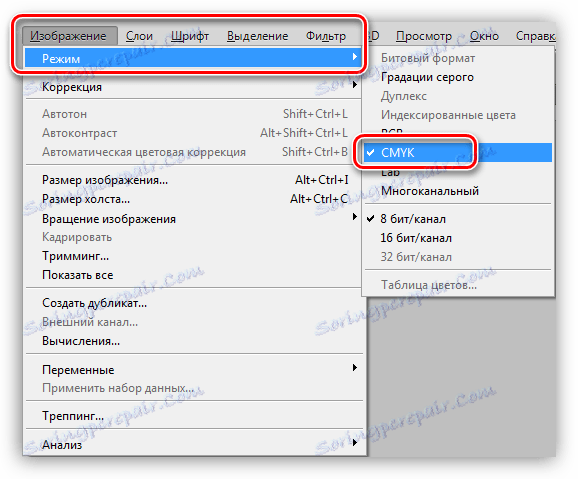
To je mogoče storiti na začetku dela, ker so barve lahko prikazane malo drugače.
Shranjevanje
Takšne dokumente lahko shranite tako v obliki JPEG kot v PDF .
Na tej lekciji o tem, kako ustvariti knjižico v Photoshopu, je končana. Strogo sledite navodilom za načrtovanje postavitve in si zagotovite visokokakovostni poligraf na izhodu.